地形地籍成图软件CASS教程
南方测绘CASS7[1].0实用教程课件
![南方测绘CASS7[1].0实用教程课件](https://img.taocdn.com/s3/m/6f2261d2fe4733687e21aade.png)
学习交流PPT
10
读取全站仪数据
• ○将全站仪与电脑连接后,选择“读取
全
• 站仪数据”。
• ○选择正确的仪器类型。
• ○选择”CASS坐标文件”,输入文件
名。
• ○点击“转换”,即可将全站仪里的数
据
• 转换成标准的CASS坐标数据。
• PS:如果仪器类型里无所需型号或无法
通讯,先用该仪器自带的传输软件将数
• 近年来科技发展日新月异,计算机辅助设计 (CAD)与地理信息系统(GIS)技术取得了长足 的发展。同时,社会对空间信息的采集、动态更 新的速度要求越来越快,特别是对城市建设所需 的大比例尺空间数据方便获取方面的要求越来越 高,GIS数据的建设成学习为交流“PPT 数字城市”发展的短板。 2
CASS 技术框架
学习交流PPT
7
地地形形图图的:概是念 按一定比例尺表示地 貌、地物平面位置
和高程的一种正射投影 图。 • 地貌一般用等高线表示,能反映地面的实际
高度、起伏状态,具有一定的立体感,能满 足图上分析研究地形的需要。
• 地物用规定的地物符号表示 。
• 所以一幅完整的地形图应该包括等高线和地 物符号。
学习交流PPT
学习交流PPT
13
图形数据输出
地形图绘制完毕,可以多 种方式输出:
○打印输出:图幅整饰--连
接输出设备--输出
○转入GIS:输出Arcinfo、
Mapinfo、 国家空 间矢量格 式
○其他交换格式:生成cass 交换文件(*.cas)
学习交流PPT
14
编码法成图
• 编码法:由带简编码格式的 坐标数据文件自动绘图。简 编码可通过JCODE.def文件 定制。
南方CASS成图软件(图文运用)
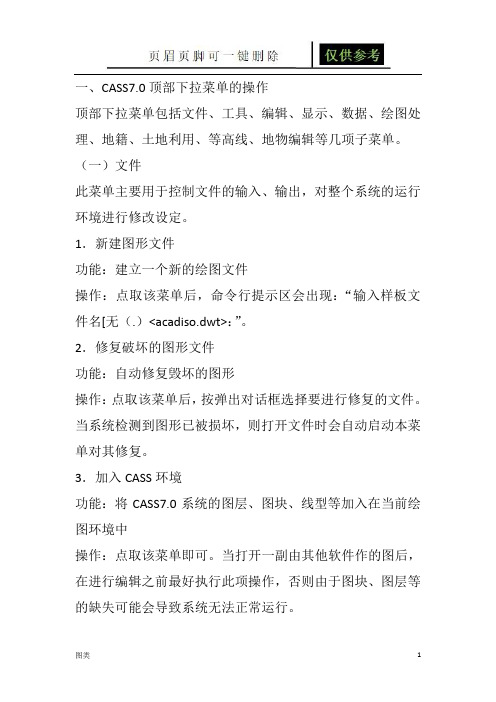
一、CASS7.0顶部下拉菜单的操作顶部下拉菜单包括文件、工具、编辑、显示、数据、绘图处理、地籍、土地利用、等高线、地物编辑等几项子菜单。
(一)文件此菜单主要用于控制文件的输入、输出,对整个系统的运行环境进行修改设定。
1.新建图形文件功能:建立一个新的绘图文件操作:点取该菜单后,命令行提示区会出现:“输入样板文件名[无(.)<acadiso.dwt>:”。
2.修复破坏的图形文件功能:自动修复毁坏的图形操作:点取该菜单后,按弹出对话框选择要进行修复的文件。
当系统检测到图形已被损坏,则打开文件时会自动启动本菜单对其修复。
3.加入CASS环境功能:将CASS7.0系统的图层、图块、线型等加入在当前绘图环境中操作:点取该菜单即可。
当打开一副由其他软件作的图后,在进行编辑之前最好执行此项操作,否则由于图块、图层等的缺失可能会导致系统无法正常运行。
4.CASS7.0参数配置功能:设置CASS7.0的各项参数配置操作:选择该项功能后,出现会“CASS7.0参数设置”对话框。
该对话框内有四个选项卡:“地物绘制”、“电子平板”、“高级设置”、“图框设置”,可根据实际需要进行参数设置。
5.AutoCAD系统配置功能:设置CASS7.0的平台2006的各种参数操作:选择该菜单后,会出现“AutoCAD系统配置”对话框,根据实际需要进行参数设置。
(二)工具此菜单主要用于编辑图形时提供绘图工具。
“工具”菜单集成了AutoCAD绘制功能且提供了CASS所具有的前方交会、边长交会、方向交会和支距量算四种按测量数据确定点位的作图方法,下面举例说明此菜单用法。
1.前方交会功能:用两个夹角交会一点。
操作:选择该菜单后,按命令行提示输入点和角度2.边长交会功能:用两条边长交会出一点操作:选择该菜单后,按命令行提示输入边长当两边长之和小于两点之间的距离不能交会;两边太长,即交会角太小也不能交会3.方向交会功能:将一条边绕一端点旋转指定角度与另一边交会出一点操作:选择该菜单后,按命令行提示进行4.支距量算功能:已知一点到一条边垂线的长度和垂足到其一端点的距离得出该点操作:选择该菜单后,按命令行提示进行。
CASS教程
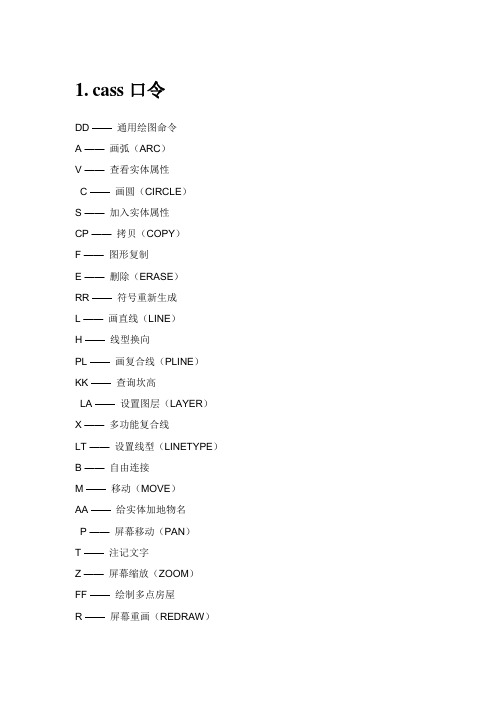
1.cass口令DD ——通用绘图命令A ——画弧(ARC)V ——查看实体属性C ——画圆(CIRCLE)S ——加入实体属性CP ——拷贝(COPY)F ——图形复制E ——删除(ERASE)RR ——符号重新生成L ——画直线(LINE)H ——线型换向PL ——画复合线(PLINE)KK ——查询坎高LA ——设置图层(LAYER)X ——多功能复合线LT ——设置线型(LINETYPE)B ——自由连接M ——移动(MOVE)AA ——给实体加地物名P ——屏幕移动(PAN)T ——注记文字Z ——屏幕缩放(ZOOM)FF ——绘制多点房屋R ——屏幕重画(REDRAW)SS ——绘制四点房屋PE ——复合线编辑(PEDIT)W ——绘制围墙K ——绘制陡坎XP ——绘制自然斜坡G ——绘制高程点D ——绘制电力线I ——绘制道路N ——批量拟合复合线O ——批量修改复合线高WW ——批量改变复合线宽Y ——复合线上加点J ——复合线连接Q ——直角纠正A——画弧(arc)AA——给实体加地物名B——自由连接C——画圆(circle)CP——拷贝(copy)D——绘制电力线DD——通用绘图命令E——删除(erase)F——图形复制FF——绘制多点房屋G——绘制高程点H——线型换向I——绘制道路J——复合线连接K——绘制陡坎KK——查询坎高L——画直线(line)LA——设置图层(layer)LT——设置线型(linetype)M——移动(move)N——批量拟合复合线O——批量修改复合线高P——屏幕移动(Pan)PE——复合线编辑(Pedit)PL——画复合线(pline)Q——直角纠正R——屏幕重画(Redraw)RR——符号重新生成S——加入实体属性SS——绘制四点房屋T——注记文字U——恢复V——查看实体属性W——绘制围墙WW——批量改变复合线宽X——多功能复合线XP——绘制自然斜坡Y——复合线上加点Z——屏幕缩放(Zoom)TRIM――剪切线EXTEND—延伸线2.CASS其他blipmode——控制小十字标记(点击鼠标后的小雪花点)On=显示小十字标记,Off=不显示Regen——刷新屏幕,如陡坎物毛刺等符号不显示时局部放大再使用电脑其他:F1……帮助F2……重命名F3……搜索F4……地址栏F5……刷新F7……插入光标F10……菜单栏F11……最大ADC, *ADCENTER(设计中心“Ctrl+2”)CH, MO *PROPERTIES(修改特性“Ctrl+1”)MA, *MATCHPROP(属性匹配)ST, *STYLE(文字样式)<BR< p>COL, *COLOR(设置颜色)LA, *LAYER(图层操作)LT, *LINETYPE(线形)LTS, *LTSCALE(线形比例)LW, *LWEIGHT (线宽)UN, *UNITS(图形单位)ATT, *ATTDEF(属性定义)ATE, *ATTEDIT(编辑属性)BO, *BOUNDARY(边界创建,包括创建闭合多段线和面域)AL, *ALIGN(对齐)EXIT, *QUIT(退出)EXP, *EXPORT(输出其它格式文件)IMP, *IMPORT(输入文件)OP,PR *OPTIONS(自定义CAD设置)PRINT, *PLOT(打印)PU, *PURGE(清除垃圾)R, *REDRAW(重新生成)REN, *RENAME(重命名)SN, *SNAP(捕捉栅格)DS, *DSETTINGS(设置极轴追踪)OS, *OSNAP(设置捕捉模式)PRE, *PREVIEW(打印预览)TO, *TOOLBAR(工具栏)V, *VIEW(命名视图)AA, *AREA(面积)DI, *DIST(距离)LI, *LIST(显示图形数据信息)2、绘图命令:PO, *POINT(点)L, *LINE(直线)XL, *XLINE(射线)PL, *PLINE(多段线)ML, *MLINE(多线)SPL, *SPLINE(样条曲线)POL, *POLYGON(正多边形)REC, *RECTANGLE(矩形)C, *CIRCLE(圆)A, *ARC(圆弧)DO, *DONUT(圆环)EL, *ELLIPSE(椭圆)REG, *REGION(面域)MT, *MTEXT(多行文本)T, *MTEXT(多行文本)B, *BLOCK(块定义)I, *INSERT(插入块)W, *WBLOCK(定义块文件)DIV, *DIVIDE(等分)H, *BHATCH(填充)3、修改命令:CO, *COPY(复制)MI, *MIRROR(镜像)AR, *ARRAY(阵列)O, *OFFSET(偏移)RO, *ROTATE(旋转)M, *MOVE(移动)E, DEL键*ERASE(删除)X, *EXPLODE(分解)TR, *TRIM(修剪)EX, *EXTEND(延伸)S, *STRETCH(拉伸)LEN, *LENGTHEN(直线拉长)SC, *SCALE(比例缩放)BR, *BREAK(打断)CHA, *CHAMFER(倒角)F, *FILLET(倒圆角)<BR< p> AutoCAD 2000快捷命令的使用PE, *PEDIT(多段线编辑)ED, *DDEDIT(修改文本)4、视窗缩放:P, *PAN(平移)Z+空格+空格, *实时缩放Z, *局部放大Z+P, *返回上一视图Z+E, *显示全图5、尺寸标注:DLI, *DIMLINEAR(直线标注)DAL, *DIMALIGNED(对齐标注)DRA, *DIMRADIUS(半径标注)DDI, *DIMDIAMETER(直径标注)DAN, *DIMANGULAR(角度标注)DCE, *DIMCENTER(中心标注)DOR, *DIMORDINATE(点标注)TOL, *TOLERANCE(标注形位公差)LE, *QLEADER(快速引出标注)DBA, *DIMBASELINE(基线标注)DCO, *DIMCONTINUE(连续标注)D, *DIMSTYLE(标注样式)DED, *DIMEDIT(编辑标注)DOV, *DIMOVERRIDE(替换标注系统变量) (1)常用CTRL快捷键【CTRL】+1 *PROPERTIES(修改特性) 【CTRL】+2 *ADCENTER(设计中心)【CTRL】+O *OPEN(打开文件)【CTRL】+N、M *NEW(新建文件)【CTRL】+P *PRINT(打印文件)【CTRL】+S *SAVE(保存文件)【CTRL】+Z *UNDO(放弃)【CTRL】+X *CUTCLIP(剪切)【CTRL】+C *COPYCLIP(复制)【CTRL】+V *PASTECLIP(粘贴)【CTRL】+B *SNAP(栅格捕捉)【CTRL】+F *OSNAP(对象捕捉)【CTRL】+G *GRID(栅格)【CTRL】+L *ORTHO(正交)【CTRL】+W *(对象追踪)【CTRL】+U *(极轴)(2)常用功能键【F1】*HELP(帮助)【F2】*(文本窗口)【F3】*OSNAP(对象捕捉)【F7】*GRIP(栅格)【F8】*ORTHO(正交)这些都是CASS里帮助都有的命令,以下说的是在绘图过程中经常遇到的问题1.有时候在画电线通讯线时只想画电杆而不想画电线,但它们又是一个整体,若要炸开在删的电杆就会变成白色,而失去了原有的属性,这时你只要打开文件菜单--CASS6.1参数配置把电杆是否连线选择"否"就行了,这时在画电杆之间就只是一个白线相连了,这条白线是骨架线,它是删不掉的,若不想要它,只要把骨架线的图层(ASSIST)关掉就行了,它在打印时候是打不出来的.2.有时候我们打开画过的图形时陡坎只显示直线,先用regen命令重新生成一下,要是还不行,打开特性管理器,找到线形生成选项,选择启用就行了.3.当用CASS打开其它软件做的图形时需要加入CASS环境才能运行.此命令在文件菜单下.4.当测量的某个地区陡坎很多,在绘等高线时先择考虑坎高就很容易画等高线了.5.MBUTTOMPAN是CAD的一个系统变量,当值为1时按助滚动轮是平移.当值为0时出现捕捉.6.当几条线重全在一起时,按助CTRL健可在几条线间循环选择.7.用BLIPMODE命令可以消除在点鼠标时在屏幕上产生的交叉点.8. REDRAW命令.可刷新图形屏幕把多余一些标记点去掉保持图开的清洁.9 !号的使用用一条线,选中夹点后可用!+数字的方式(如:!10 )使其伸长或缩短相应的长度。
数字化测图教程第5章 CASS 9.0数字地形图编辑及工程应用

5.1 数字地形图编辑概述
5.1 数字地形图编辑概述
5.1.2 地形图编辑成图方法概述 测量数据录入计算机后,即要运用CASS9.0的各种图形编辑方法,将 离散的定位点编辑成数字形式的地形图。地形图编辑大体上有
两种方法,人机交互编辑成图和计算机自动成图。
5.2 测量数据的录入
将全站仪数据传送到计算机,操作步骤如下:
可得到CASS 9.0的标准坐标数据文件(扩展名为DAT),这个文件
可直接在CASS 9.0中展点,也可以用来生成等高线,计算土方量 等。
测图精灵外业结束后,可将SPD文件复制到PC机上,利用CASS
9.0进行图形重构即可。
5.4 图形编辑处理基本方法
5.4.2 地物编辑
此菜单中的内容是CASS 9.0专设的地形、地物绘图工具,主 要对地物进行加工编辑。
5.4 图形编辑处理基本方法
5.4.4 图层管理
5.4 图形编辑处理基本方法
5.4.5 图形的插入、拼接 图形实际上可以看成是一组实体的集合,这些实体组成块并取唯一 的文件名存盘后,这组实体便可以作为一个整体被引用。块所包含的实
体可以位于不同的层,每层的实体可以包含自己的颜色和线型等属性信
息。AutoCAD中的图块插入功能可以将存在磁盘上的图形插入正在建立的 图形之中。
5.2 测量数据的录入
5.3 CASS 9.0编辑成图方式
5.3.1 “无码法”工作方式
5.3.1.1 定显示区 5.3.1.2 设定定点方式
5.3.1.3 地形图绘制
“无码法”绘制地形图的基本原理和手工绘图相同,所不同的是以 计算机屏幕代替了绘图板;以计算机绘图工具代替了画笔。具体的
步骤如下:
1. 定显示区
CASS使用基础

6、在绘制多点房屋和部分独立地物(厕所、球场、饲养场、 在绘制多点房屋和部分独立地物(厕所、球场、饲养场、 温室、水池、游泳池) 若用鼠标捕捉起点闭合, 温室、水池、游泳池)时,若用鼠标捕捉起点闭合,则地物 中无注记。应用在命令行中输入“C”后按回车键闭合回起点 后按回车键闭合回起点, 中无注记。应用在命令行中输入“C”后按回车键闭合回起点, 则会自动添加注记。 则会自动添加注记。 加入实体编码时,须先选择已有属性的实体。 7、加入实体编码时,须先选择已有属性的实体。 绘制围墙或两点房屋时,命令行提示的“输入宽度( 8、绘制围墙或两点房屋时,命令行提示的“输入宽度(左+/ 是依其位于画线方向的左右来确定是输入正数或负数。 右-)”是依其位于画线方向的左右来确定是输入正数或负数。 若绘制陡坎(斜坡)方向不对,可用“线型换向” 9、若绘制陡坎(斜坡)方向不对,可用“线型换向”命令改 变其方向。 变其方向。 10、绘制大车路、依比例乡村路、简易公路时,虚实线( 10、绘制大车路、依比例乡村路、简易公路时,虚实线(粗细 的布置须符合光线法则。 线)的布置须符合光线法则。
CASS环境配置
打开 “文件菜单/CAD系统配置/文件选项卡” 更改“支持文件搜索路径” D:\CASS50\system (添加/浏览/上移,在CASS5.0安装文件夹) C:\Program Files\ACAD2000\support C:\Program Files\ACAD2000\fonts C:\Program Files\ACAD2000\help C:\Program Files\ACAD2000\express D:\CASS50\crack (添加/浏览,CASS5.0解密文件夹) D:\CASS50\block (添加/浏览,CASS5.0安装文件夹)
CASS地形图绘制和土方量计算操作步骤(精)
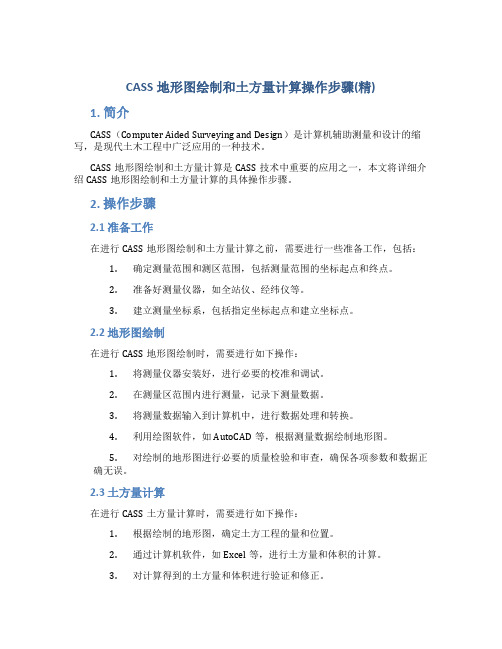
CASS地形图绘制和土方量计算操作步骤(精)1. 简介CASS(Computer Aided Surveying and Design)是计算机辅助测量和设计的缩写,是现代土木工程中广泛应用的一种技术。
CASS地形图绘制和土方量计算是CASS技术中重要的应用之一,本文将详细介绍CASS地形图绘制和土方量计算的具体操作步骤。
2. 操作步骤2.1 准备工作在进行CASS地形图绘制和土方量计算之前,需要进行一些准备工作,包括:1.确定测量范围和测区范围,包括测量范围的坐标起点和终点。
2.准备好测量仪器,如全站仪、经纬仪等。
3.建立测量坐标系,包括指定坐标起点和建立坐标点。
2.2 地形图绘制在进行CASS地形图绘制时,需要进行如下操作:1.将测量仪器安装好,进行必要的校准和调试。
2.在测量区范围内进行测量,记录下测量数据。
3.将测量数据输入到计算机中,进行数据处理和转换。
4.利用绘图软件,如AutoCAD等,根据测量数据绘制地形图。
5.对绘制的地形图进行必要的质量检验和审查,确保各项参数和数据正确无误。
2.3 土方量计算在进行CASS土方量计算时,需要进行如下操作:1.根据绘制的地形图,确定土方工程的量和位置。
2.通过计算机软件,如Excel等,进行土方量和体积的计算。
3.对计算得到的土方量和体积进行验证和修正。
4.完成土方量计算后,需要进行进度汇报和成本分析,以确定工程进度和工程成本。
3. 总结CASS地形图绘制和土方量计算是现代土木工程中不可或缺的技术手段,能够有效提高工程的质量和工作效率。
在进行CASS地形图绘制和土方量计算时,需要认真准备工作,并严格按照操作步骤进行操作,以确保工作的准确性和可靠性。
如何用南方cass画地形图
如何用南方cass画地形图南方cass是一个在测量上应用非常广泛的软件。
下面讲解一下如何用南方cass这款软件结合CAD画地形图。
1、打开cass软件。
2、找到“绘图处理”菜单,选择“展野外测点点号”。
3、这是会要你选择绘图比例尺,输入一个比例尺,比如1:300。
按回车键结束。
4、按回车后,,它会弹出一个对话框,要求找到你在电脑里面的坐标文件,格式是“dat”格式。
5、找到文件后,打开它,,这时可以看到用仪器测的点号全部都在图上了。
6、如果测量的时候输入了仪器的代码,则可以展开代码,方便画图。
找到“绘图处理“菜单,选择“展野外测点代码”。
7、这时会弹出一个对话框,要求你找到刚才打开的文件,打开,则测点的代码便会出现在图上。
8、如果大家还想展开高程点的话,方法也是一样的。
找到“绘图处理”菜单,选择“展高程点”,找到刚才的坐标文件,打开,这时它会弹出一个命令“注记高程点的距离(米),输入一个数字,回车即可。
9、地形图还有等高线。
选择“等高线”菜单,“建立DTM”10、它会弹出一个对话框。
对话框里面有三项选项,第一项是“选择建立DTM的方式,第二项是“坐标数据文件名”,第三项是“结果显示”。
先说第一项:在这里选“由坐标文件生成”;第二项是坐标数据文件名,单击右边的按钮,找到刚才的文件,打开。
第三项是结果显示,选择“显示建三角网结果”,最后点击确定即可。
DTM 便建好了。
11、选择“等高线”菜单,单击绘制“绘制等高线”命令。
12、会弹出一个“绘制等值线”的对话框,在里面可以选择等高距和拟合方式,最后单击确定。
13、这时,等高线便画好了,这时需要把三角网删除,选择“等高线”菜单,单击“删三角网”即可,等高线便画好了。
14、找到“文件”菜单,单击“图形改名存盘”,把文件存在电脑里面,然后用CAD 打开,按照草图或点号代码作图即可,记住,别用直线画图,用“多线(PL 命令)画,这样一个房子便是一个整体。
南方CASS9.0教程(手册)
目录第一章CASS 9.0安装1.1 CASS 9。
0的运行环境1.2 CASS 9。
0的安装1.3 CASS 9。
0更新卸载第二章 CASS 9。
0快速入门第三章测制地形图3。
1 准备3。
2 绘制平面图3.3 绘制等高线3。
4 编辑与整饰第四章测制地籍图4。
1 绘制地籍图4.2 宗地属性处理4。
3 绘制宗地图4.4 绘制地籍表格第五章土地详查与勘测定界5。
1 土地详查5。
2 勘测定界中块状工程作业一般流程5.3 勘测定界中线状工程作业一般流程5。
4 土地勘测定界成果第六章 CASS在数据入库中的应用6.1属性结构设置与编辑6。
2图形实体检查6.3数据输出第七章 CASS 9.0在工程中的应用7.1 基本几何要素的查询7.2土方量的计算7.3 断面图的绘制7.4 公路曲线设计7.5 面积应用7.6 图数转换第八章数字地图管理8。
1 数字地图管理概述8。
2 图幅管理第九章 CASS在市政监管中的应用9。
1数字市政监管概述9.2 CASS在城市部件调查中的应用9.3 CASS中市政监管操作流程第十章白纸图数字化10。
1 用手扶跟踪法进行老图数字化10.2用CASS 9.0进行扫描矢量化10。
3用CASSCAN进行扫描矢量化第十一章电子平板成图11.1 准备工作11.2 电子平板测图11。
3 总结第二章 CASS 9。
0快速入门本章将介绍一个简单完整的实例,通过学习这个例子,初级用户就可以轻轻松松的进入CASS 9。
0的大门。
高级用户可以跳过本章.1。
定显示区定显示区就是通过坐标数据文件中的最大、最小坐标定出屏幕窗口的显示范围。
进入CASS 9.0主界面,鼠标单击“绘图处理"项,即出现如图2—2下拉菜单。
然后移至“定显示区”项,使之以高亮显示,按左键,即出现一个对话窗如图2-3所示.这时,需要输入坐标数据文件名.2。
选择测点点号定位成图法移动鼠标至屏幕右侧菜单区之“测点点号”项,按左键,即出现图2—4所示的对话框。
2024版cass培训教程1
均值、中位数和众数
反映数据的中心趋势。
偏度和峰度
反映数据分布形态的特征。
时间序列分析
对按时间顺序排列的数据进行 分析,揭示数据随时间变化的 规律。
地图制作与可视化
06
地图制作流程
数据准备
收集并整理需要制作 地图的数据,包括地 理空间数据、属性数 据等。
地图投影
根据数据特点和需求, 选择合适的地图投影 方式。
打印设置
设置打印参数,如纸张大小、打印方向、打印质量等。
预览与调整
在打印前预览地图效果,并根据需要进行调整。
打印输出
将地图打印输出到纸质或其他介质上。
cass软件高级应用
07
自定义函数编写
了解CASS软件内置函数库
01
熟悉CASS软件提供的各种内置函数,包括数学计算、字符串处
理、文件操作等。
自定义函数编写规范
DWG文件、与Excel进行数据交互等。
03
集成应用实例
学习CASS软件与其他软件集成应用的实例,如基于AutoCAD平台的二
次开发、与GIS软件的集成应用等。
总结与展望
08
学习成果回顾
掌握了cass软件的基本操作和技能, 包括数据输入、编辑、查询、分析等;
通过实践练习,提高了解决实际问题 的能力,如数据处理、空间分析、可 视化表达等。
失。
数据分析与处理
05
数据分析方法
描述性统计
对数据进行描述和总结,包括数 据的中心趋势、离散程度和分布
形态等。
推论性统计
通过样本数据推断总体特征,包 括参数估计和假设检验等方法。
数据可视化
将数据以图形或图像的形式展现, 帮助用户更直观地理解数据。
cass用户手册
c a s s用户手册1(共76页)--本页仅作为文档封面,使用时请直接删除即可----内页可以根据需求调整合适字体及大小--南方测绘系列软件数字化地形地籍成图系统CASS用户手册总体负责:谢刚生范铀编者:邓耀坤吉绪发王延华范铀南方测绘仪器有限公司2002年3月2《用户手册》目录前言第一篇入门篇第一章安装的运行环境…………………………………………………………1-1的安装………………………………………………………………1-1的升级………………………………………………………………1-10的升级………………………………………………………………1-10第二章用出一张图……………………………………………………2-1第二篇实战篇第三章用测制地形图准备……………………………………………………………………………3-1绘制平面图……………………………………………………………………3-7绘制等高线……………………………………………………………………3-24编辑与整饰……………………………………………………………………3-34第四章用测制地籍图绘制地籍图……………………………………………………………………4-2宗地图处理……………………………………………………………………4-12绘制宗地图……………………………………………………………………4-14绘制地籍表格…………………………………………………………………4-163第五章用作数字化用手扶跟踪法进行老图数字化………………………………………………5-1用南方软件进行数字化……………………………………………5-7第六章用作电子平板准备工作………………………………………………………………………6-1电子平板测图…………………………………………………………………6-3镜站平板测图…………………………………………………………………6-17总结……………………………………………………………………………6-18第三篇应用篇第七章在工程建设中应用基本几何要素的查询…………………………………………………………7-1土方量的计算…………………………………………………………………7-2断面图的绘制…………………………………………………………………7-22公路曲线设计…………………………………………………………………7-24面积应用………………………………………………………………………7-26图数转换………………………………………………………………………7-27第八章用管理数字地图数字地图管理概述……………………………………………………………8-1建立地名信息库………………………………………………………………8-1建立图纸信息库………………………………………………………………8-4数字地图管理…………………………………………………………………8-54第九章打印全攻略打印出图的操作……………………………………………………10-1附录A :的野外操作码前言关于CASSCASS 是南方测绘仪器公司在AutoCAD 2002上开发的新一代数字化地形地籍成图软件。
- 1、下载文档前请自行甄别文档内容的完整性,平台不提供额外的编辑、内容补充、找答案等附加服务。
- 2、"仅部分预览"的文档,不可在线预览部分如存在完整性等问题,可反馈申请退款(可完整预览的文档不适用该条件!)。
- 3、如文档侵犯您的权益,请联系客服反馈,我们会尽快为您处理(人工客服工作时间:9:00-18:30)。
运行平台
• CASS是在AutoCAD平台上开发的软件,每年 会伴随其新产品的发布,结合行业最新技 术升级程序。
• 最新的版本于每年春节后发布,新程序会 包含适用于当前主要使用版本的安装包。 Cass2008以下版本for2002、for2005、 for2008三个安装包。Cass9.0整合为一个 安装包。使用AutoCAD2002-2010的用户均 可使用。
• 近年来科技发展日新月异,计算机辅助设计(CAD)与地理信息系统(GIS)技术取得 了长足的发展。同时,社会对空间信息的采集、动态更新的速度要求越来越快,特别 是对城市建设所需的大比例尺空间数据方便获取方面的要求越来越高,GIS数据的建设 成为“数字城市”发展的短板。与空间信息获取密切相关的测绘行业在近十年来也发 生了巨大而深刻的变化,基于GIS对数据新要求,测绘成图软件也正由单纯的“电子地 图”功能转向全面的GIS数据处理,从数据采集、数据质量控制到数据无缝进入GIS系 统,GIS前端处理软件扮演越来越重要的角色。
• CASS最新版本相对于以前各版本除了平台、基本绘图功能上作了进一步升级之外,积 极响应“金土工程”的要求,针对土地详查、土地勘测定界、国土二次大调查的需要 开发了很多专业实用的工具。在空间数据建库的前端数据的质量检查和转换上提供更 灵活更自动化的功能。特别是为适应当前GIS系统对基础空间数据的需要。
绘制地物符号(平面图)
• 展野外测点点号 • 选择“点号定位” • 在右侧屏幕菜单中选择符号进行绘制。
等高线绘制
• 建立DTM模型 •编辑修改DTM •绘制等高线 •编辑、修改、注记等高线
PS:DTM(数字地面模型)是按一定结构组织在一起的数据组,它 代表着地形特征的空间分布 。
图形数据输出
地形图绘制完毕,可以多种方式输出: • 打印输出:图幅整饰--连接输出设备--输出 • 转入GIS:输出Arcinfo、Mapinfo、 国家空 间矢
读取全站仪数据
将全站仪与电脑连接后,选择“读 取全 站仪数据”。
选择正确的仪器类型。 选择”CASS坐标文件”,输入文件
名。 点击“转换”,即可将全站仪里的
数据转换成标准的CASS坐标数据。 PS:如果仪器类型里无所需型号或无
法通讯,先用该仪器自带的传输软 件将数据下载。将“联机”去掉, “通讯临时文件”选择下载的数据 文件,“CASS坐标文件”输入文 名。点击“转换”,也可完成数据 的转换。
地籍调查测量概述
目的:为规范地籍调查测量,建立健全地籍管 理制 度,维护土地的社会主义公有制,保护土地 所有者和使用者的合法权益,加强土地管理。
• 内容:地籍调查测量是获取和表述宗地的权属、 位置、形状、数量、用途等基本情况,提供满足 土地登记需要的基础资料的一系列工作总称。工 作内容包括地籍调查、地籍测量。
电子平板法成图
电子平板:全站仪+笔记本电脑 ,在采集数据 的同时成图。
• 连接全站仪和笔记本电脑(操作与读取全站仪数 据相同)
• 在右侧屏幕菜单顶端选择“电子平板”,按提示 操作即可进行数据采集及成图。
地籍制图部分
地籍成图主要内容
• 地籍调查测量概述 • 地籍调查测量名词 • 地籍调查测量工作流程 • 地籍成图作业流程 • 地籍成图使用文件格式说明
• 界址线:指宗地四周的权属界线,即界址点连 线构成的折线或曲线。
地形地籍成图软件CASS 培训教程
讲课纲要
• CASS概要介绍 • CASS地形图制图部分 • CASS地籍图制图部分 • CASS工程应用部分功能讲解 • CASS数据检查入库相关知识 • CASS常见问题的讨论
CASS软件简介
• CASS地形地藉成图软件是基于AutoCAD平台技术的GIS前端数据处理系统。广泛应用于 地形成图、地籍成图、工程测量应用、空间数据建库等领域,全面面向GIS,彻底打通 数字化成图系统与GIS接口,使用骨架线实时编辑、简码用户化、GIS无缝接口等先进 技术。自CASS软件推出以来,已经成长成为用户量最大、升级最快、服务最好的主流 成图系统。伴随AutoCAD的升级,CASS每年升级一次,并于每年的
版本分类
• 软件锁是否注册:准版(试用版)、正版 • 符号库:大比例尺版(1:500—1:2000)、中小
比例尺版(1:5000—1:10000) • 软件锁的节点:单机版、网络版 • 是否定制:标准版、定制版(地方版)
安装
• 完全安装AutoCAD2002-2010任一版本,并运行一 次
• 选择对应的cass安装包,按提示进行操作。 • 网络版的cass需安装网络服务程序
量格式 • 其他交换格式:生成cass交换文件(*.cas)
编码法成图
编码法:由带简编码格式的坐标数据文件自动绘图。简编码 可通过JCODE.def文件定制。
• 在采集数据的同时输入简编码,用“简码识别”成图。示 例文件为YMSJ.DAT。
• 在采集数据时未输入简编码,编辑引导文件(*.yd),用 “编码引导”成图。编码引导的作用是将“引导文件”与 “无码的坐标数据文件”合并成一个新的带简编码格式的 坐标数据文件。(*.yd文件格式参考说明书)。示例文件 为WMSJ.YD+WMSJ.DAT
地籍成图相关名词
• 街道:以行政区内行政界线、主干道路、河沟 等线状地物所封闭的大地块。
• 街坊:“街道”内互通的小巷、沟渠等封闭起来 的地块。
• 宗地:地籍调查的基本单元。凡是被权属界线 封闭的、有明确权属主和利用类别的地 块称为一宗地。宗地编号必须在行政区 划管辖范围内进行统一编号
• 界址点:指宗地权属界线的转折点,即拐点, 它是标定宗地权属界线的重要标志。
CASS主界面
地形制图部分
地形图的基本绘制流程:
数据输入 全站仪、测图精灵、原始数据
选择定点方式
点号、坐标
绘制地物符号
建立DTM,绘制等高线
修剪、注记等高线
数据输出
图幅整饰、打印出图
转入GIS
其他交换格式
数据输入
• 数据进入CASS都 要通过“数据” 菜单。一般是读 取全站仪数据。 还能通过测图精 灵和手工输入原 始数据来输入。
